bluetooth OPEL CASCADA 2017.5 Instruktionsbog til Infotainment (in Danish)
[x] Cancel search | Manufacturer: OPEL, Model Year: 2017.5, Model line: CASCADA, Model: OPEL CASCADA 2017.5Pages: 103, PDF Size: 1.76 MB
Page 6 of 103
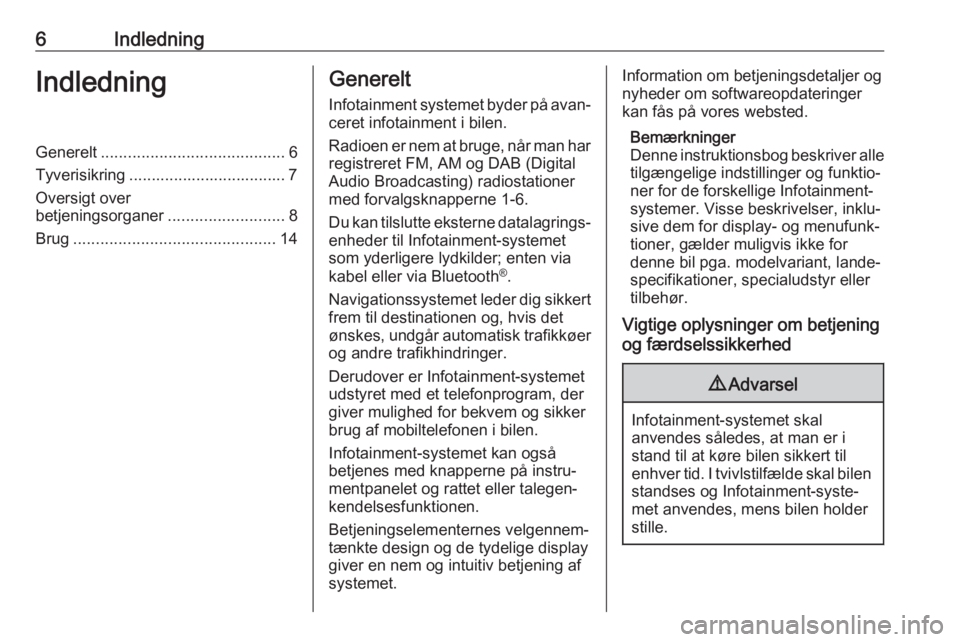
6IndledningIndledningGenerelt......................................... 6
Tyverisikring ................................... 7
Oversigt over
betjeningsorganer ..........................8
Brug ............................................. 14Generelt
Infotainment systemet byder på avan‐
ceret infotainment i bilen.
Radioen er nem at bruge, når man har registreret FM, AM og DAB (Digital
Audio Broadcasting) radiostationer
med forvalgsknapperne 1-6.
Du kan tilslutte eksterne datalagrings‐
enheder til Infotainment-systemet
som yderligere lydkilder; enten via
kabel eller via Bluetooth ®
.
Navigationssystemet leder dig sikkert frem til destinationen og, hvis det
ønskes, undgår automatisk trafikkøer og andre trafikhindringer.
Derudover er Infotainment-systemet
udstyret med et telefonprogram, der
giver mulighed for bekvem og sikker
brug af mobiltelefonen i bilen.
Infotainment-systemet kan også
betjenes med knapperne på instru‐
mentpanelet og rattet eller talegen‐
kendelsesfunktionen.
Betjeningselementernes velgennem‐
tænkte design og de tydelige display
giver en nem og intuitiv betjening af
systemet.Information om betjeningsdetaljer og
nyheder om softwareopdateringer
kan fås på vores websted.
Bemærkninger
Denne instruktionsbog beskriver alle tilgængelige indstillinger og funktio‐
ner for de forskellige Infotainment-
systemer. Visse beskrivelser, inklu‐
sive dem for display- og menufunk‐
tioner, gælder muligvis ikke for
denne bil pga. modelvariant, lande‐
specifikationer, specialudstyr eller
tilbehør.
Vigtige oplysninger om betjening
og færdselssikkerhed9 Advarsel
Infotainment-systemet skal
anvendes således, at man er i
stand til at køre bilen sikkert til
enhver tid. I tvivlstilfælde skal bilen standses og Infotainment-syste‐met anvendes, mens bilen holder
stille.
Page 9 of 103
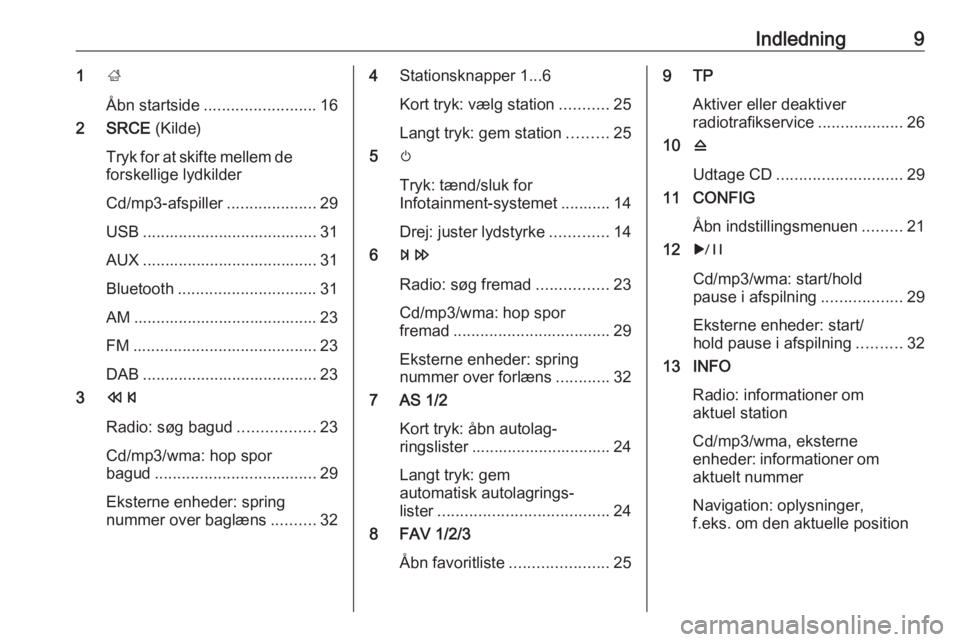
Indledning91;
Åbn startside ......................... 16
2 SRCE (Kilde)
Tryk for at skifte mellem de forskellige lydkilder
Cd/mp3-afspiller ....................29
USB ....................................... 31
AUX ....................................... 31
Bluetooth ............................... 31
AM ......................................... 23
FM ......................................... 23
DAB ....................................... 23
3 s
Radio: søg bagud .................23
Cd/mp3/wma: hop spor
bagud .................................... 29
Eksterne enheder: spring
nummer over baglæns ..........324Stationsknapper 1...6
Kort tryk: vælg station ...........25
Langt tryk: gem station .........25
5 m
Tryk: tænd/sluk for
Infotainment-systemet ........... 14
Drej: juster lydstyrke .............14
6 u
Radio: søg fremad ................23
Cd/mp3/wma: hop spor
fremad ................................... 29
Eksterne enheder: spring
nummer over forlæns ............32
7 AS 1/2
Kort tryk: åbn autolag‐
ringslister ............................... 24
Langt tryk: gem
automatisk autolagrings‐
lister ...................................... 24
8 FAV 1/2/3
Åbn favoritliste ......................259 TP
Aktiver eller deaktiver
radiotrafikservice ...................26
10 d
Udtage CD ............................ 29
11 CONFIG
Åbn indstillingsmenuen .........21
12 r
Cd/mp3/wma: start/hold
pause i afspilning ..................29
Eksterne enheder: start/
hold pause i afspilning ..........32
13 INFO
Radio: informationer om
aktuel station
Cd/mp3/wma, eksterne
enheder: informationer om
aktuelt nummer
Navigation: oplysninger,
f.eks. om den aktuelle position
Page 12 of 103
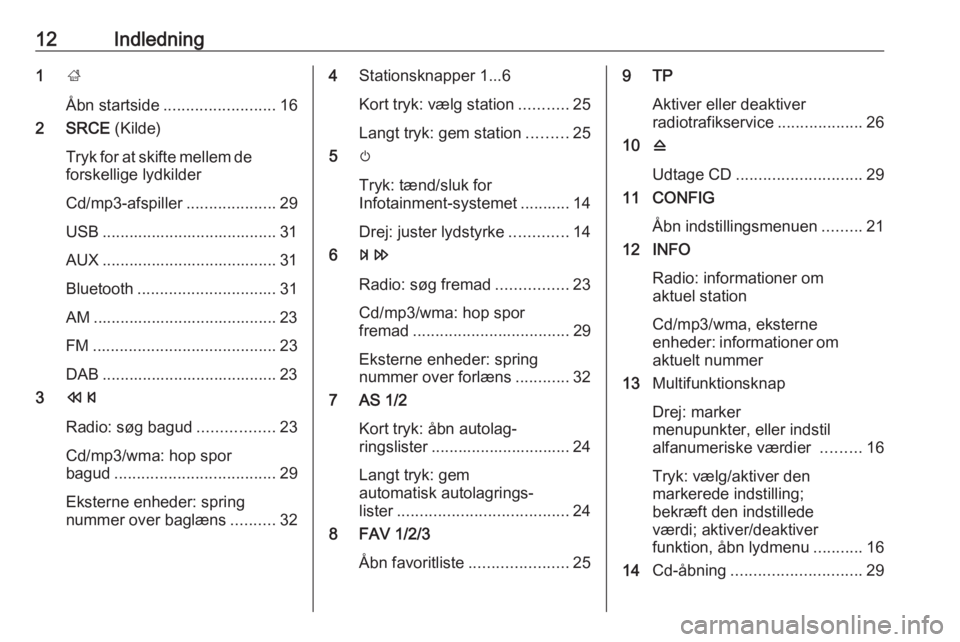
12Indledning1;
Åbn startside ......................... 16
2 SRCE (Kilde)
Tryk for at skifte mellem de
forskellige lydkilder
Cd/mp3-afspiller ....................29
USB ....................................... 31
AUX ....................................... 31
Bluetooth ............................... 31
AM ......................................... 23
FM ......................................... 23
DAB ....................................... 23
3 s
Radio: søg bagud .................23
Cd/mp3/wma: hop spor
bagud .................................... 29
Eksterne enheder: spring
nummer over baglæns ..........324Stationsknapper 1...6
Kort tryk: vælg station ...........25
Langt tryk: gem station .........25
5 m
Tryk: tænd/sluk for
Infotainment-systemet ........... 14
Drej: juster lydstyrke .............14
6 u
Radio: søg fremad ................23
Cd/mp3/wma: hop spor
fremad ................................... 29
Eksterne enheder: spring
nummer over forlæns ............32
7 AS 1/2
Kort tryk: åbn autolag‐
ringslister ............................... 24
Langt tryk: gem
automatisk autolagrings‐
lister ...................................... 24
8 FAV 1/2/3
Åbn favoritliste ......................259 TP
Aktiver eller deaktiver
radiotrafikservice ...................26
10 d
Udtage CD ............................ 29
11 CONFIG
Åbn indstillingsmenuen .........21
12 INFO
Radio: informationer om
aktuel station
Cd/mp3/wma, eksterne
enheder: informationer om
aktuelt nummer
13 Multifunktionsknap
Drej: marker
menupunkter, eller indstil
alfanumeriske værdier .........16
Tryk: vælg/aktiver den
markerede indstilling;
bekræft den indstillede
værdi; aktiver/deaktiver
funktion, åbn lydmenu ...........16
14 Cd-åbning ............................. 29
Page 15 of 103
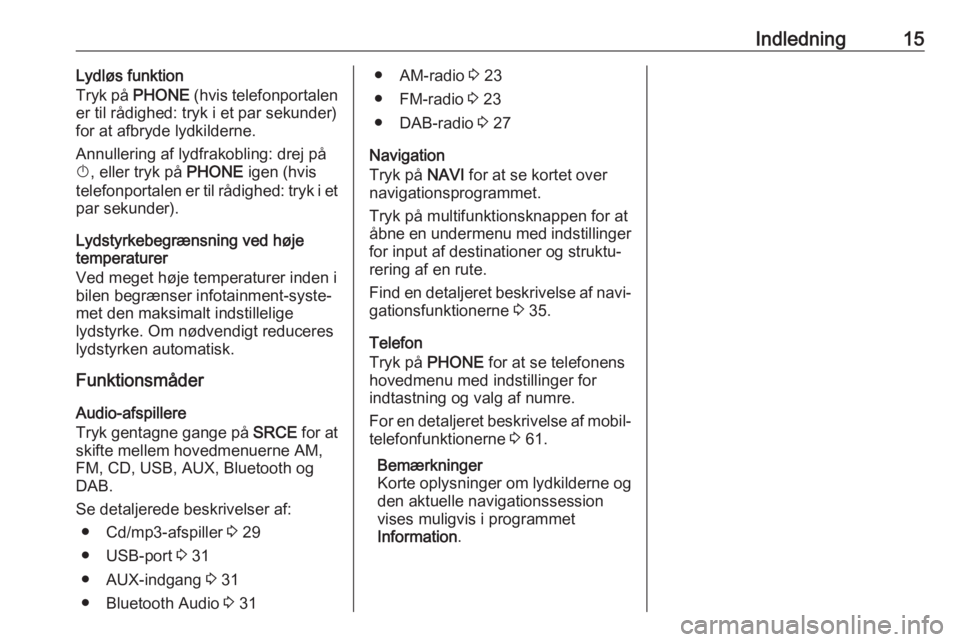
Indledning15Lydløs funktion
Tryk på PHONE (hvis telefonportalen
er til rådighed: tryk i et par sekunder)
for at afbryde lydkilderne.
Annullering af lydfrakobling: drej på
X , eller tryk på PHONE igen (hvis
telefonportalen er til rådighed: tryk i et
par sekunder).
Lydstyrkebegrænsning ved høje
temperaturer
Ved meget høje temperaturer inden i
bilen begrænser infotainment-syste‐
met den maksimalt indstillelige
lydstyrke. Om nødvendigt reduceres
lydstyrken automatisk.
Funktionsmåder
Audio-afspillere
Tryk gentagne gange på SRCE for at
skifte mellem hovedmenuerne AM,
FM, CD, USB, AUX, Bluetooth og
DAB.
Se detaljerede beskrivelser af: ● Cd/mp3-afspiller 3 29
● USB-port 3 31
● AUX-indgang 3 31
● Bluetooth Audio 3 31● AM-radio 3 23
● FM-radio 3 23
● DAB-radio 3 27
Navigation
Tryk på NAVI for at se kortet over
navigationsprogrammet.
Tryk på multifunktionsknappen for at
åbne en undermenu med indstillinger
for input af destinationer og struktu‐ rering af en rute.
Find en detaljeret beskrivelse af navi‐
gationsfunktionerne 3 35.
Telefon
Tryk på PHONE for at se telefonens
hovedmenu med indstillinger for
indtastning og valg af numre.
For en detaljeret beskrivelse af mobil‐ telefonfunktionerne 3 61.
Bemærkninger
Korte oplysninger om lydkilderne og den aktuelle navigationssession
vises muligvis i programmet
Information .
Page 32 of 103
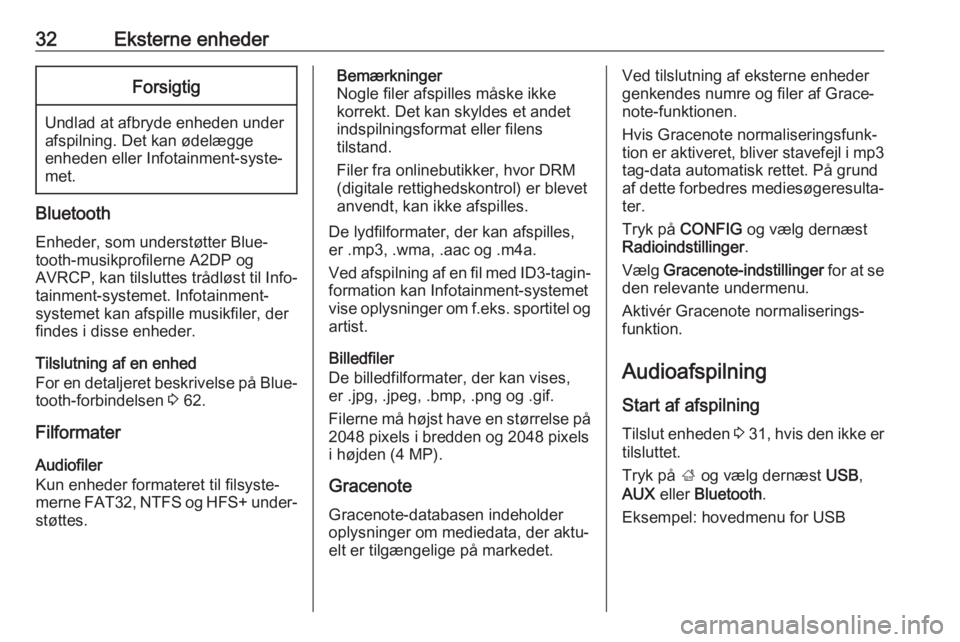
32Eksterne enhederForsigtig
Undlad at afbryde enheden under
afspilning. Det kan ødelægge
enheden eller Infotainment-syste‐
met.
Bluetooth
Enheder, som understøtter Blue‐
tooth-musikprofilerne A2DP og
AVRCP, kan tilsluttes trådløst til Info‐
tainment-systemet. Infotainment-
systemet kan afspille musikfiler, der
findes i disse enheder.
Tilslutning af en enhed
For en detaljeret beskrivelse på Blue‐ tooth-forbindelsen 3 62.
Filformater
Audiofiler
Kun enheder formateret til filsyste‐
merne FAT32, NTFS og HFS+ under‐
støttes.
Bemærkninger
Nogle filer afspilles måske ikke
korrekt. Det kan skyldes et andet
indspilningsformat eller filens
tilstand.
Filer fra onlinebutikker, hvor DRM
(digitale rettighedskontrol) er blevet
anvendt, kan ikke afspilles.
De lydfilformater, der kan afspilles,
er .mp3, .wma, .aac og .m4a.
Ved afspilning af en fil med ID3-tagin‐ formation kan Infotainment-systemet
vise oplysninger om f.eks. sportitel og
artist.
Billedfiler
De billedfilformater, der kan vises,
er .jpg, .jpeg, .bmp, .png og .gif.
Filerne må højst have en størrelse på
2048 pixels i bredden og 2048 pixels
i højden (4 MP).
Gracenote
Gracenote-databasen indeholder
oplysninger om mediedata, der aktu‐
elt er tilgængelige på markedet.Ved tilslutning af eksterne enheder
genkendes numre og filer af Grace‐
note-funktionen.
Hvis Gracenote normaliseringsfunk‐ tion er aktiveret, bliver stavefejl i mp3
tag-data automatisk rettet. På grund
af dette forbedres mediesøgeresulta‐
ter.
Tryk på CONFIG og vælg dernæst
Radioindstillinger .
Vælg Gracenote-indstillinger for at se
den relevante undermenu.
Aktivér Gracenote normaliserings‐
funktion.
Audioafspilning Start af afspilning Tilslut enheden 3 31 , hvis den ikke er
tilsluttet.
Tryk på ; og vælg dernæst USB,
AUX eller Bluetooth .
Eksempel: hovedmenu for USB
Page 33 of 103
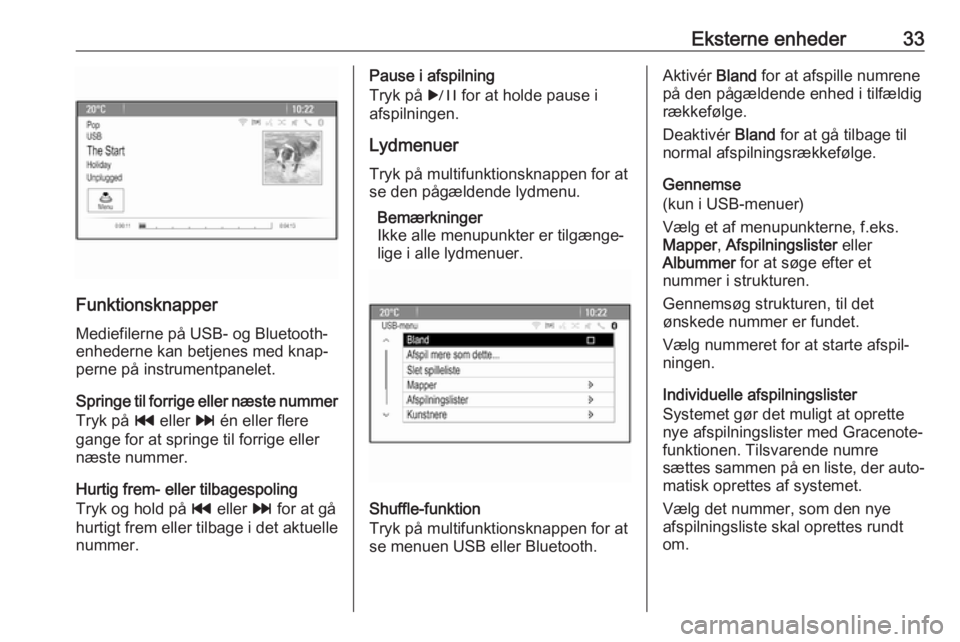
Eksterne enheder33
FunktionsknapperMediefilerne på USB- og Bluetooth-enhederne kan betjenes med knap‐
perne på instrumentpanelet.
Springe til forrige eller næste nummer
Tryk på t eller v én eller flere
gange for at springe til forrige eller næste nummer.
Hurtig frem- eller tilbagespoling
Tryk og hold på t eller v for at gå
hurtigt frem eller tilbage i det aktuelle
nummer.
Pause i afspilning
Tryk på r for at holde pause i
afspilningen.
Lydmenuer Tryk på multifunktionsknappen for at
se den pågældende lydmenu.
Bemærkninger
Ikke alle menupunkter er tilgænge‐
lige i alle lydmenuer.
Shuffle-funktion
Tryk på multifunktionsknappen for at
se menuen USB eller Bluetooth.
Aktivér Bland for at afspille numrene
på den pågældende enhed i tilfældig
rækkefølge.
Deaktivér Bland for at gå tilbage til
normal afspilningsrækkefølge.
Gennemse
(kun i USB-menuer)
Vælg et af menupunkterne, f.eks.
Mapper , Afspilningslister eller
Albummer for at søge efter et
nummer i strukturen.
Gennemsøg strukturen, til det
ønskede nummer er fundet.
Vælg nummeret for at starte afspil‐
ningen.
Individuelle afspilningslister
Systemet gør det muligt at oprette
nye afspilningslister med Gracenote-
funktionen. Tilsvarende numre
sættes sammen på en liste, der auto‐ matisk oprettes af systemet.
Vælg det nummer, som den nye
afspilningsliste skal oprettes rundt
om.
Page 57 of 103
![OPEL CASCADA 2017.5 Instruktionsbog til Infotainment (in Danish) Talegenkendelse57MenuHandlingTalekommandoerRadiomenuVælge et
bølgeområde" [Stil ind på] F M [Radio] "
" [Stil ind på] A M [Radio] "
" [Stil ind på] D A B [Radio] "Valg af OPEL CASCADA 2017.5 Instruktionsbog til Infotainment (in Danish) Talegenkendelse57MenuHandlingTalekommandoerRadiomenuVælge et
bølgeområde" [Stil ind på] F M [Radio] "
" [Stil ind på] A M [Radio] "
" [Stil ind på] D A B [Radio] "Valg af](/img/37/23015/w960_23015-56.png)
Talegenkendelse57MenuHandlingTalekommandoerRadiomenuVælge et
bølgeområde" [Stil ind på] F M [Radio] "
" [Stil ind på] A M [Radio] "
" [Stil ind på] D A B [Radio] "Valg af en station"Stil ind på F M … "
" Stil ind på A M … "
" Stil ind på D A B … "MediemenuValg af en
mediekilde" [Afspil] C D "
" [Afspil] U S B "
" [Afspil] [Forreste] AUX "
" [Afspil] (Bluetooth [Audio] |Bluetooth-lyd) "Valg af en
søgekategori" Afspil kunstner … "
" Afspil album ... af … "
" Afspil genre … "
" Afspil mappe … "
" Afspil playliste … "
" Afspil komponist … "
" Afspil lydbog … "Valg af en sang"Afspil sang ... [af ...] "
Page 61 of 103
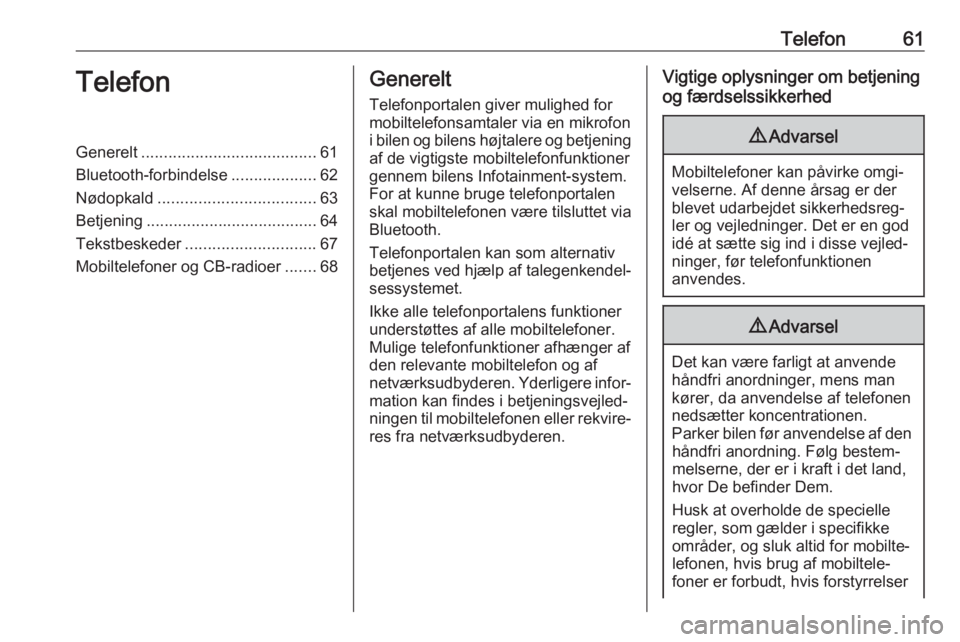
Telefon61TelefonGenerelt....................................... 61
Bluetooth-forbindelse ...................62
Nødopkald ................................... 63
Betjening ...................................... 64
Tekstbeskeder ............................. 67
Mobiltelefoner og CB-radioer .......68Generelt
Telefonportalen giver mulighed formobiltelefonsamtaler via en mikrofon
i bilen og bilens højtalere og betjening
af de vigtigste mobiltelefonfunktioner gennem bilens Infotainment-system.
For at kunne bruge telefonportalen
skal mobiltelefonen være tilsluttet via
Bluetooth.
Telefonportalen kan som alternativ
betjenes ved hjælp af talegenkendel‐
sessystemet.
Ikke alle telefonportalens funktioner
understøttes af alle mobiltelefoner.
Mulige telefonfunktioner afhænger af
den relevante mobiltelefon og af
netværksudbyderen. Yderligere infor‐
mation kan findes i betjeningsvejled‐
ningen til mobiltelefonen eller rekvire‐
res fra netværksudbyderen.Vigtige oplysninger om betjening
og færdselssikkerhed9 Advarsel
Mobiltelefoner kan påvirke omgi‐
velserne. Af denne årsag er der
blevet udarbejdet sikkerhedsreg‐
ler og vejledninger. Det er en god
idé at sætte sig ind i disse vejled‐
ninger, før telefonfunktionen
anvendes.
9 Advarsel
Det kan være farligt at anvende
håndfri anordninger, mens man
kører, da anvendelse af telefonen
nedsætter koncentrationen.
Parker bilen før anvendelse af den håndfri anordning. Følg bestem‐
melserne, der er i kraft i det land,
hvor De befinder Dem.
Husk at overholde de specielle
regler, som gælder i specifikke
områder, og sluk altid for mobilte‐ lefonen, hvis brug af mobiltele‐
foner er forbudt, hvis forstyrrelser
Page 62 of 103
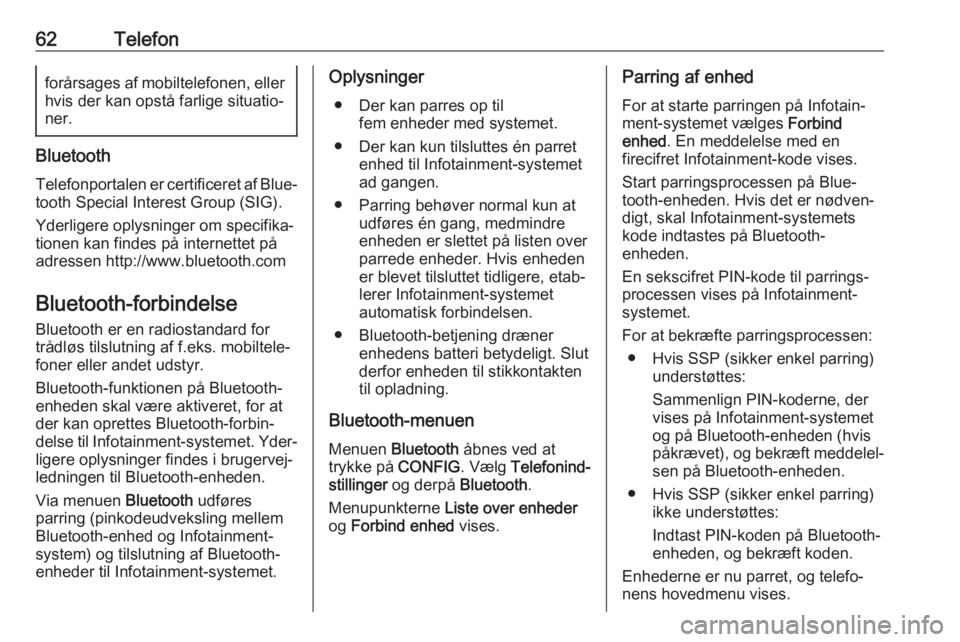
62Telefonforårsages af mobiltelefonen, ellerhvis der kan opstå farlige situatio‐
ner.
Bluetooth
Telefonportalen er certificeret af Blue‐ tooth Special Interest Group (SIG).
Yderligere oplysninger om specifika‐ tionen kan findes på internettet på
adressen http://www.bluetooth.com
Bluetooth-forbindelse Bluetooth er en radiostandard for
trådløs tilslutning af f.eks. mobiltele‐
foner eller andet udstyr.
Bluetooth-funktionen på Bluetooth-
enheden skal være aktiveret, for at
der kan oprettes Bluetooth-forbin‐
delse til Infotainment-systemet. Yder‐ ligere oplysninger findes i brugervej‐
ledningen til Bluetooth-enheden.
Via menuen Bluetooth udføres
parring (pinkodeudveksling mellem
Bluetooth-enhed og Infotainment-
system) og tilslutning af Bluetooth-
enheder til Infotainment-systemet.
Oplysninger
● Der kan parres op til fem enheder med systemet.
● Der kan kun tilsluttes én parret enhed til Infotainment-systemet
ad gangen.
● Parring behøver normal kun at udføres én gang, medmindre
enheden er slettet på listen over parrede enheder. Hvis enheden
er blevet tilsluttet tidligere, etab‐
lerer Infotainment-systemet
automatisk forbindelsen.
● Bluetooth-betjening dræner enhedens batteri betydeligt. Slut
derfor enheden til stikkontakten
til opladning.
Bluetooth-menuen
Menuen Bluetooth åbnes ved at
trykke på CONFIG. Vælg Telefonind‐
stillinger og derpå Bluetooth.
Menupunkterne Liste over enheder
og Forbind enhed vises.Parring af enhed
For at starte parringen på Infotain‐
ment-systemet vælges Forbind
enhed . En meddelelse med en
firecifret Infotainment-kode vises.
Start parringsprocessen på Blue‐
tooth-enheden. Hvis det er nødven‐
digt, skal Infotainment-systemets
kode indtastes på Bluetooth-
enheden.
En sekscifret PIN-kode til parrings‐
processen vises på Infotainment-
systemet.
For at bekræfte parringsprocessen: ● Hvis SSP (sikker enkel parring) understøttes:
Sammenlign PIN-koderne, der
vises på Infotainment-systemet
og på Bluetooth-enheden (hvis
påkrævet), og bekræft meddelel‐
sen på Bluetooth-enheden.
● Hvis SSP (sikker enkel parring) ikke understøttes:
Indtast PIN-koden på Bluetooth- enheden, og bekræft koden.
Enhederne er nu parret, og telefo‐
nens hovedmenu vises.
Page 63 of 103
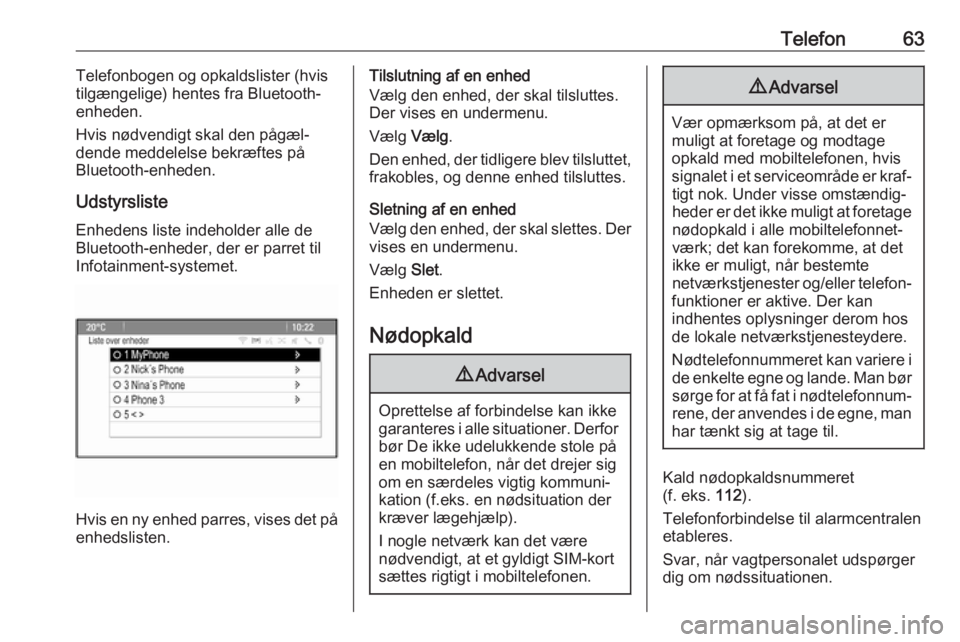
Telefon63Telefonbogen og opkaldslister (hvis
tilgængelige) hentes fra Bluetooth- enheden.
Hvis nødvendigt skal den pågæl‐
dende meddelelse bekræftes på
Bluetooth-enheden.
Udstyrsliste Enhedens liste indeholder alle de
Bluetooth-enheder, der er parret til
Infotainment-systemet.
Hvis en ny enhed parres, vises det på enhedslisten.
Tilslutning af en enhed
Vælg den enhed, der skal tilsluttes.
Der vises en undermenu.
Vælg Vælg.
Den enhed, der tidligere blev tilsluttet,
frakobles, og denne enhed tilsluttes.
Sletning af en enhed
Vælg den enhed, der skal slettes. Der
vises en undermenu.
Vælg Slet.
Enheden er slettet.
Nødopkald9 Advarsel
Oprettelse af forbindelse kan ikke
garanteres i alle situationer. Derfor bør De ikke udelukkende stole på
en mobiltelefon, når det drejer sig
om en særdeles vigtig kommuni‐
kation (f.eks. en nødsituation der
kræver lægehjælp).
I nogle netværk kan det være
nødvendigt, at et gyldigt SIM-kort
sættes rigtigt i mobiltelefonen.
9 Advarsel
Vær opmærksom på, at det er
muligt at foretage og modtage
opkald med mobiltelefonen, hvis
signalet i et serviceområde er kraf‐ tigt nok. Under visse omstændig‐heder er det ikke muligt at foretage
nødopkald i alle mobiltelefonnet‐
værk; det kan forekomme, at det
ikke er muligt, når bestemte
netværkstjenester og/eller telefon‐
funktioner er aktive. Der kan
indhentes oplysninger derom hos de lokale netværkstjenesteydere.
Nødtelefonnummeret kan variere i de enkelte egne og lande. Man børsørge for at få fat i nødtelefonnum‐rene, der anvendes i de egne, man
har tænkt sig at tage til.
Kald nødopkaldsnummeret
(f. eks. 112).
Telefonforbindelse til alarmcentralen
etableres.
Svar, når vagtpersonalet udspørger
dig om nødssituationen.